6 款值得一试的 Linux DVD 翻录器 - 选择合适的一款
目前市面上最常见的电脑操作系统有三种:Windows、Mac 和 Linux。Windows 和 Mac 系统用户较多,Linux 则相对冷门。因此,许多视频编辑器、播放器和桌面应用程序都提供 Windows 和 Mac 电脑版本。如果您想在电脑上处理视频或 DVD,但您的设备安装的是 Linux 系统,那么您可能很难找到合适的 DVD 翻录器。不过不用担心,我们收集了六款提供 Linux 版本安装包的应用程序,它们的性能都非常出色。您可以根据我们的描述来决定下载哪一款。如果您觉得阅读长篇文章很无聊,或者不想花太多时间,也可以参考我们在文章中提供的表格。这六款应用程序的信息和区别如下: Linux DVD 翻录器 表格中准确呈现。希望您阅读完我们的内容后,能够快速找到您心仪的产品。

第 1 部分 HandBrake
我们想推荐的第一个 Linux DVD 翻录器是 HandBrake。它由志愿者开发和维护,因此完全免费开源。Windows、Mac 和 Linux 用户都可以将其下载到自己的设备上。说到这款软件,人们首先想到的往往是视频格式转换,这确实是它的核心功能。不过,HandBrake 还配备了 DVD 解码器,支持翻录几乎所有 DVD 格式。我们可以使用它的视频转换功能从光盘中翻录视频,并以流行的数字格式输出。不过,需要注意的是,HandBrake 目前不支持解码受保护的 DVD。
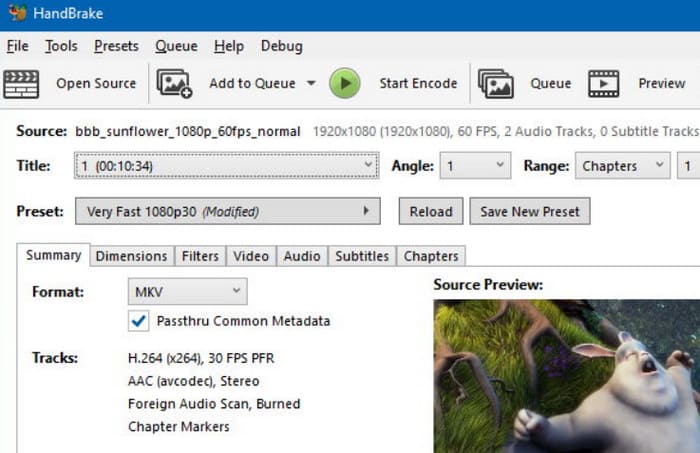
优点
- 100% 免费且开源。
- 支持视频和 DVD 的批量处理。
- 界面简单,所有功能都在一个窗口上,因此无需跳转。
缺点
- 支持的输出格式比其他平台更有限。
- 输出视频的分辨率可能会受损。
第 2 部分:VLC 媒体播放器
除了 HandBrake 之外,还有另一个以开源和免费著称的多媒体文件处理平台:VLC Media Player。与 Handbrake 提供视频转换功能不同,VLC Media Player 的核心在于它能够播放几乎所有类型的视频或音频文件,包括 DVD。它支持用户翻录 DVD 中的视频内容,并可以执行一些简单的格式转换。VLC Media Player 不会机械地复制光盘上的所有文件;它还可以捕获部分数据,或者让用户选择保留音轨或字幕。我们还可以在导出视频之前使用 VLC Media Player 调整图像参数。Linux 版 DVD 翻录器也不支持翻录受保护的光盘。
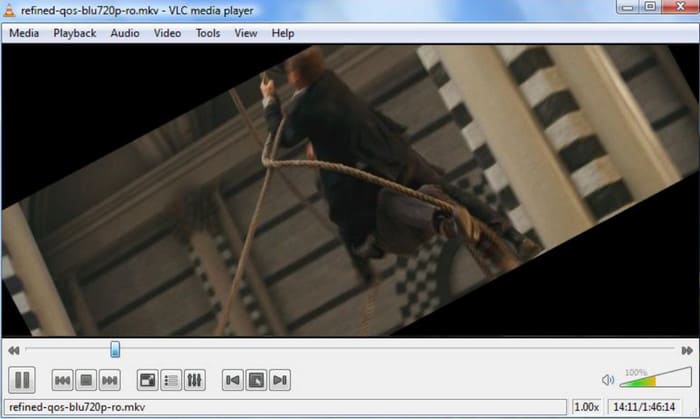
优点
- 兼容几乎所有数字格式。
- 具有广泛的功能,可以完美处理所有常见的视频编辑任务。
- 免费使用。
缺点
- 它在处理诸如翻录 DVD 之类的任务时相对较慢。
第 3 部分 MakeMKV
除了这两个最常见的开源工具外,还有一款适用于 Linux 的 DVD 翻录软件 MakeMKV。从其名称可以看出,它的核心支持格式是 MKV。这款软件允许用户一键将任何 DVD 或 ISO 映像文件转换为 MKV 格式,但这也意味着它仅限于极少数兼容的数字格式。虽然 MKV 是一种非常常见的视频格式,但它并非行业标准。一些播放器和编辑器,例如 Windows Media Player、Adobe Premiere Pro 等,与 MKV 不兼容。如果您无法处理导出的文件,请考虑 将 MKV 转换为 MP4不过,MakeMKV在保持质量方面表现非常出色,它可以帮助用户保留DVD文件中的音轨、章节、菜单和元数据。
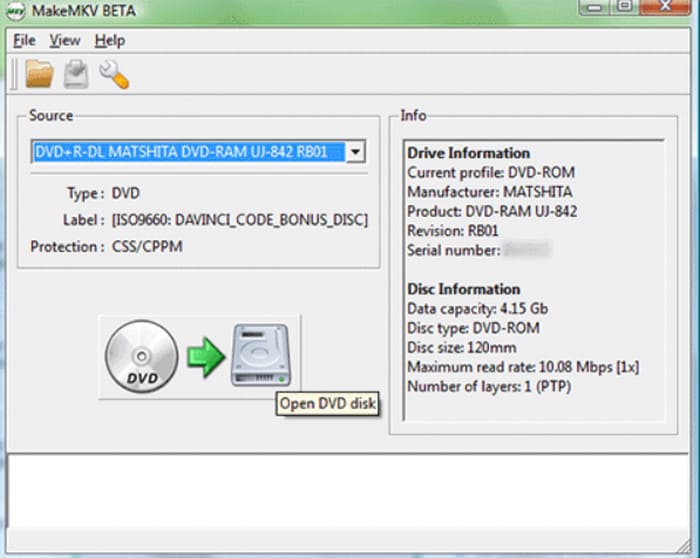
优点
- 翻录 DVD 非常高效,用户无需等待很长时间。
- 在翻录过程中最大限度地提高视频质量和数据完整性。
- 支持翻录受保护的 DVD 或蓝光光盘。
缺点
- 视频输出格式只能为MKV。然而,MKV格式的文件通常较大。
第 4 部分 FFmpeg
FFmpeg 是一款颇受欢迎的多媒体文件处理工具。它不像传统软件那样提供带有按钮和分区的操作界面,而是支持用户通过输入代码进行编辑操作。同样,它也可以用来完成 Linux DVD 翻录任务,只要您准备好相应的命令并选择目标光盘即可。对于熟悉其操作模式的用户来说,FFmpeg 功能丰富,能够高效地完成任务。然而,对于没有代码使用经验的用户来说,它可能会让人感到困惑。
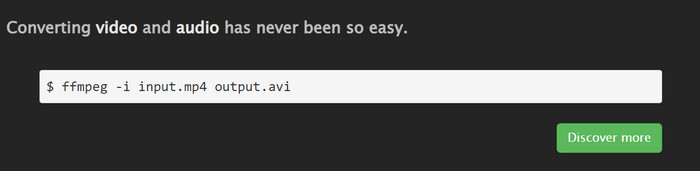
优点
- 免费且开源。
- 它可以实现很多操作,是一个多功能的音频和视频处理平台。
- 一旦接到命令,就能快速完成任务。
缺点
- 无法翻录受保护的光盘。
- 对初学者非常不友好。用户需要查阅教程才能找到所需的命令。
第 5 部分 dvd::rip
dvd::rip 是一款专门用于复制 DVD 内容的应用程序。它支持几乎所有视频编解码器,包括 DivX 4、DivX 5、FFmpeg、XviD 等。您可以在此平台上享受最全面的 DVD 控制。不过,我们想提醒您,该软件的最后一次更新是在 2010 年,此后将不再开发或维护。因此,它的用户界面相对传统,下载链接也比较难找到。
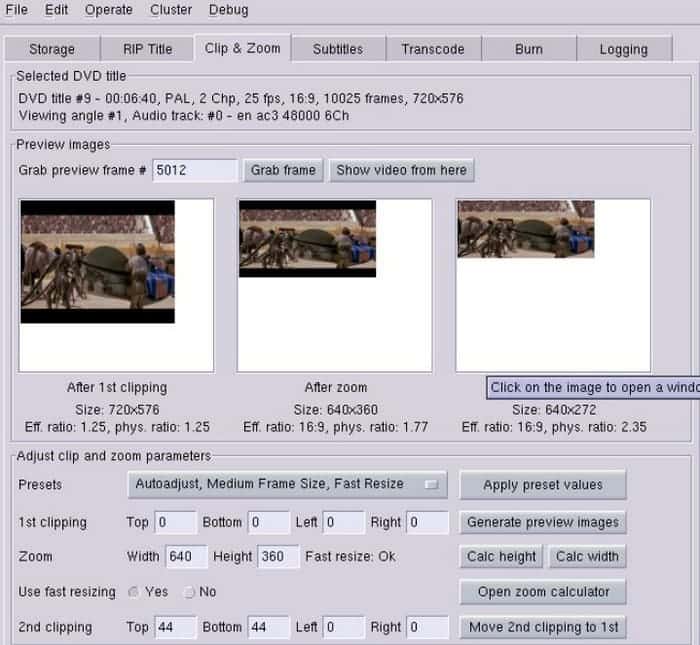
优点
- 处理和编辑 DVD 的选项足够详细和全面,可以满足您的日常需求。
- 支持批量 DVD 翻录并且完全免费。
缺点
- 它已经很久没有更新或维护了。
- 界面风格比较陈旧。
第六部分 极光
Aurora 是一款高效的引擎,可以复制和翻录所有 DVD。它可以处理光盘上的所有数据内容,还可以对 IFO 表进行必要的更改。除了从 DVD 导出视频外,Aurora 还允许用户将视频刻录到空白 DVD-+/-R/RW 光盘,并保证 1:1 的视频质量。
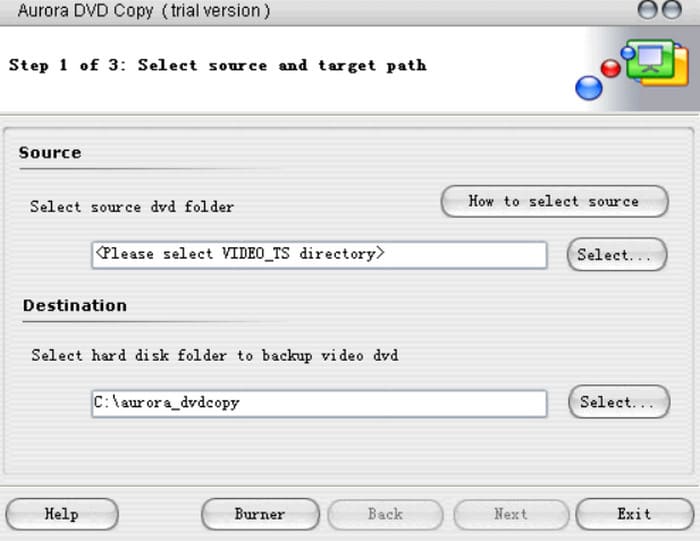
优点
- 具有干净且组织良好的界面。
- 支持翻录 DVD 和将视频刻录到 DVD。
- 可以压缩导出的DVD文件的大小。
缺点
- 功能比较简单,比较陈旧。
第七部分:附赠:一款强大的 DVD 翻录软件
您现在已经获得了六款适用于 Linux 设备的 DVD 翻录软件。如果您正在为 Windows 或 Mac 电脑寻找类似的软件,我们推荐 FVC Video Converter Ultimate它还可以帮助我们翻录 DVD 和蓝光光盘,并提供全套 DVD 视频后期处理工具。它支持超过 1,000 种多媒体格式,因此我们无需担心兼容性问题。FVC Video Converter Ultimate 非常高效且易于使用,即使是新手也只需三步即可翻录 DVD。

第八部分 Linux DVD 翻录器常见问题解答
DVD 翻录器是否违法?
您可以从 DVD 中翻录视频或在家播放。但是,如果您广泛传播视频或将其用于商业用途,则可能会侵犯他人的版权。
VLC 需要多长时间才能翻录一张 DVD?
由于 DVD 通常存储的是较长的视频或高清电影,因此文件大小相对较大。使用 VLC Media Player 翻录 DVD 大约需要 30 到 50 分钟。如果翻录后的文件过大,占用过多存储空间,您可以考虑 压缩视频文件.
翻录 DVD 会毁坏它吗?
当然不会。光盘和光盘上的文件都不会在此过程中受损。但是,操作时必须小心,不要刮伤DVD表面,否则可能无法正确读取其中的数据。
结论
这是一份指南,可帮助您找到 Linux DVD翻录器我们提供了六个选项供您参考。这些工具都是免费开源的,使用起来几乎无需任何成本。如果您不想阅读长篇文字,请直接从表格中获取比较信息。



 视频转换大师
视频转换大师 屏幕录影大师
屏幕录影大师



